
Evernoteの使い方を紹介!みんなの実際の活用例も教えちゃうよ!
Contents[OPEN]
Evernoteの使い方(応用編)
Evernoteを使いこなしたい方は必見!もっと使いやすく便利にカスタマイズしてみませんか?
仕事だけに使っていたけど、プライベートにも使えるかも!という機能や発見があるかもしれませんよ。
タグ付け
ノートが何ページも増えてくると、内容がゴチャゴチャしてきてしまいます。そこで活躍するのがタグの機能です。
SNSでいうハッシュタグのようにノートにキーワードを付けていくことができます。
後々検索や整理がしやすくなって便利ですよ。
タグの付け方はタグを付けたいノートの画面から付けることができます。
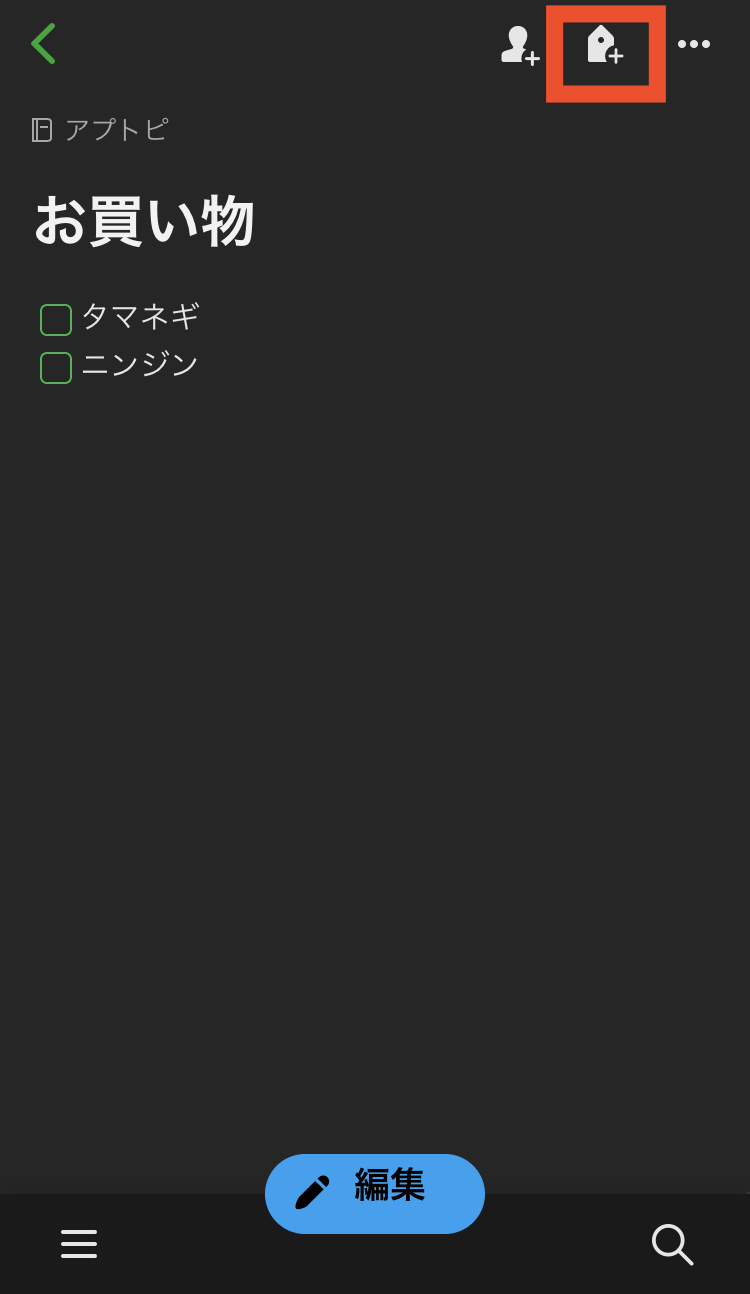
タグ付けするノートを開き、右上のある【タグ】マークをタップします。
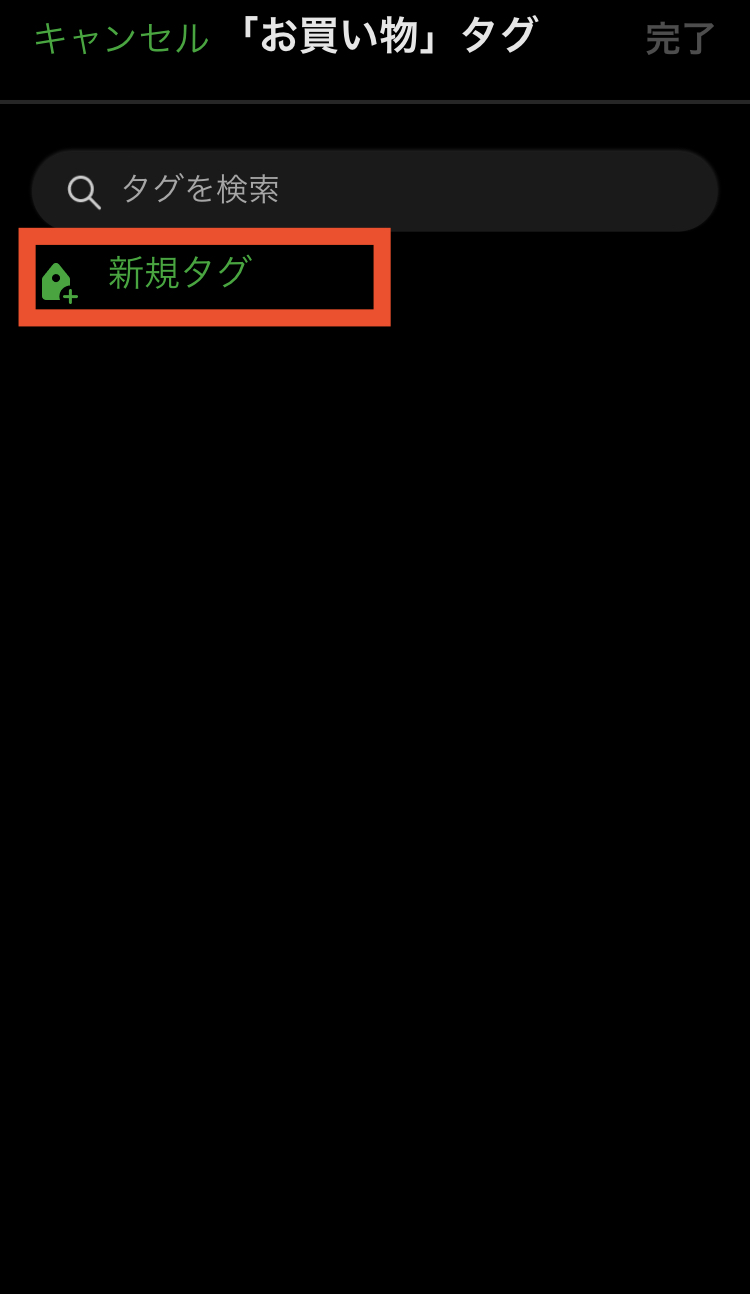
新しいタグを作る場合は【新規タグ】、既存のタグを使う場合はタグ名にチェックをいれましょう。
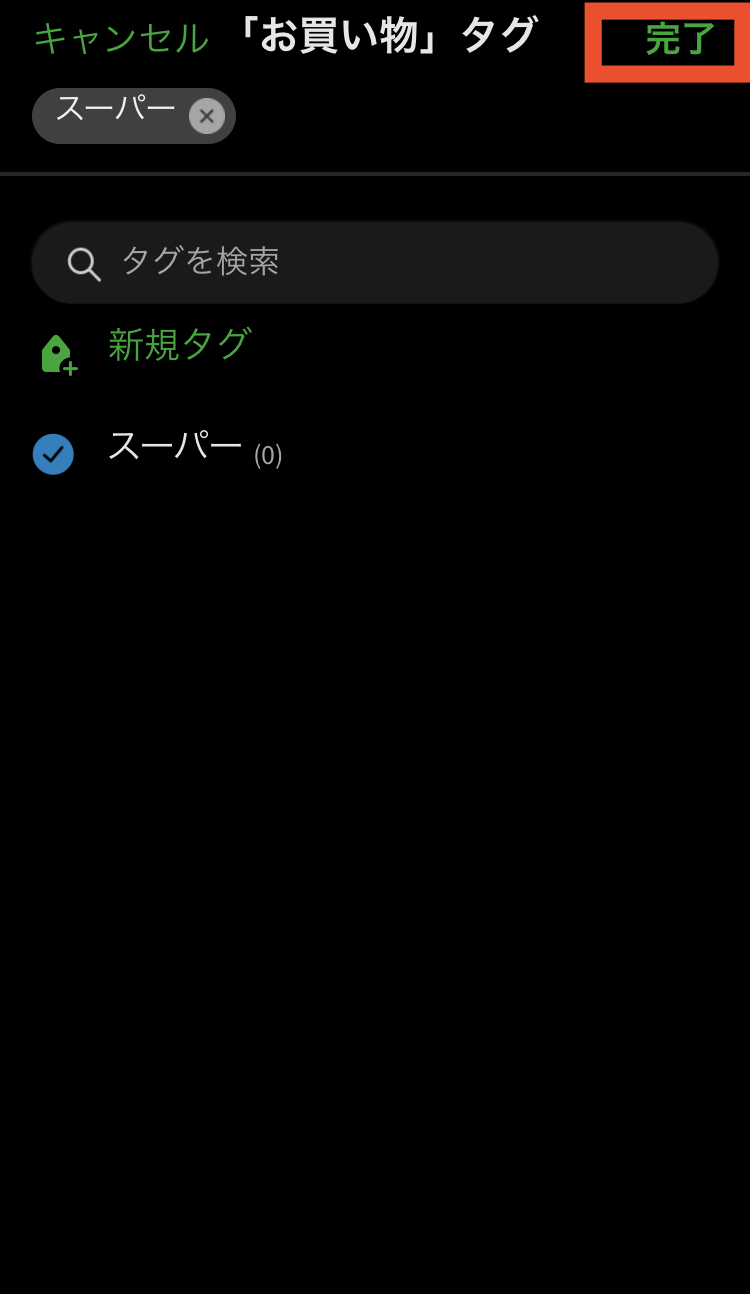
選択が完了したら【完了】を押します。
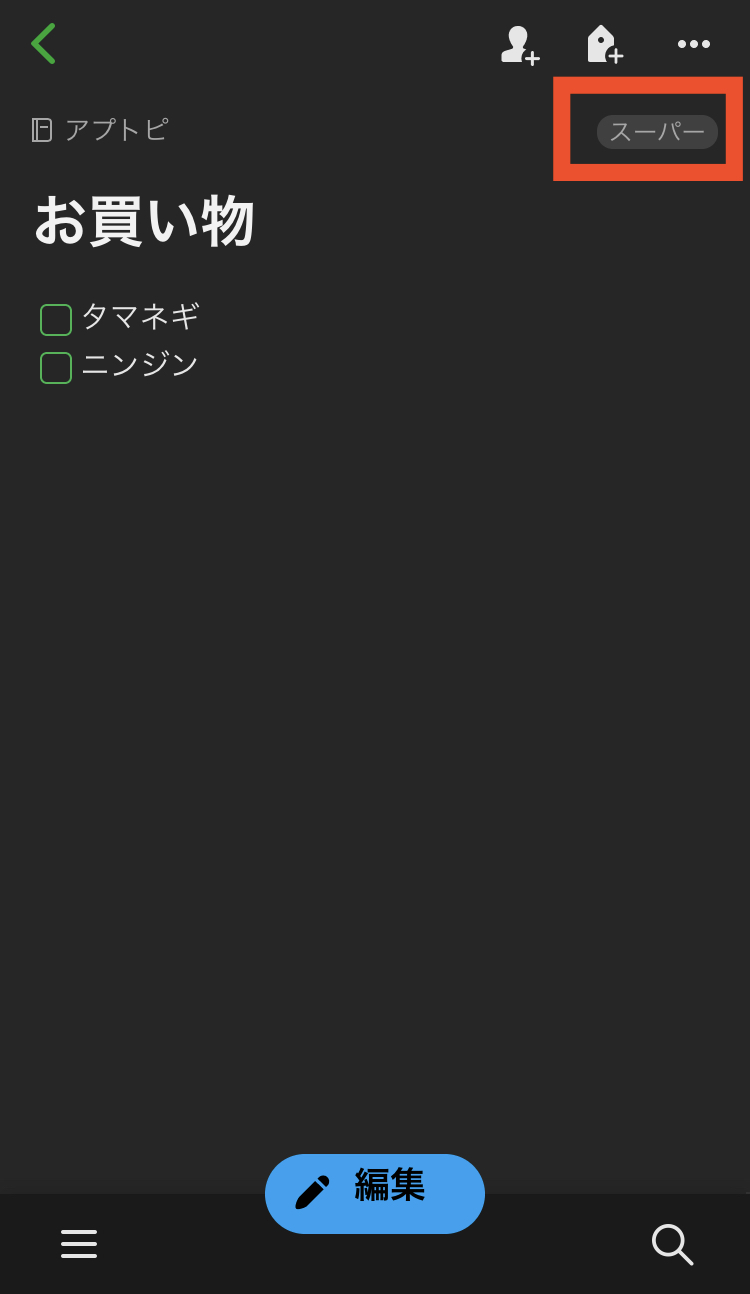
ノートの画面の右上にタグが表示されます。
タグがある事で違うノートブック間でもタグの関連で検索をかける事もできますよ。
TODOリスト
タスク管理は仕事でもプライベートでも使う機会が多いのではないでしょうか?
買い物リストややる事リストなどチェックボックスを使って好きなように作る事ができますね。
テンプレートでもショッピングリストがあり、それをそのまま使ったり少し編集して使うのもありです。
またはカレンダーのテンプレートを利用し、カレンダー内にチェックボックスを作る方法も可能です。毎日すべきことなどが管理出来てうっかり忘れも減りそうです。
チェックボックスの検索もできます。
| 探したいチェックボックス | 検索方法 |
|---|---|
| チェックボックスがあるノート | todo: |
| チェックされているボックスがあるノート | todo:true |
| チェックされていないボックスがあるノート | todo:false |
チェックされていないボックスをまとめて管理ができ、効率的にTODOリストをクリアしていけそうです。
ピン止め
よく使うノート、すぐ見たいノートってありますよね。すっと開けるように設定しておきたい!という方にはショートカット機能がおすすめです。
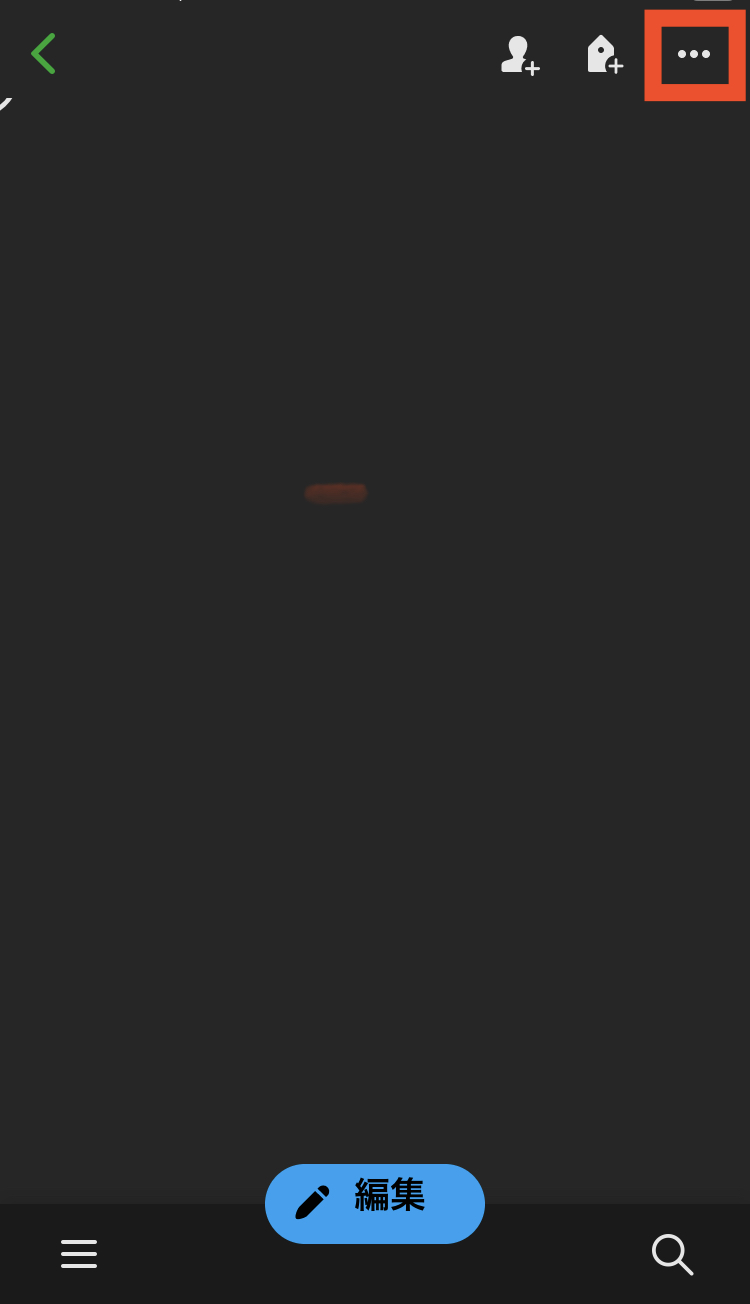
ショートカットに設定したいノートを開き、右上の【・・・】マークのメニューを押しましょう。
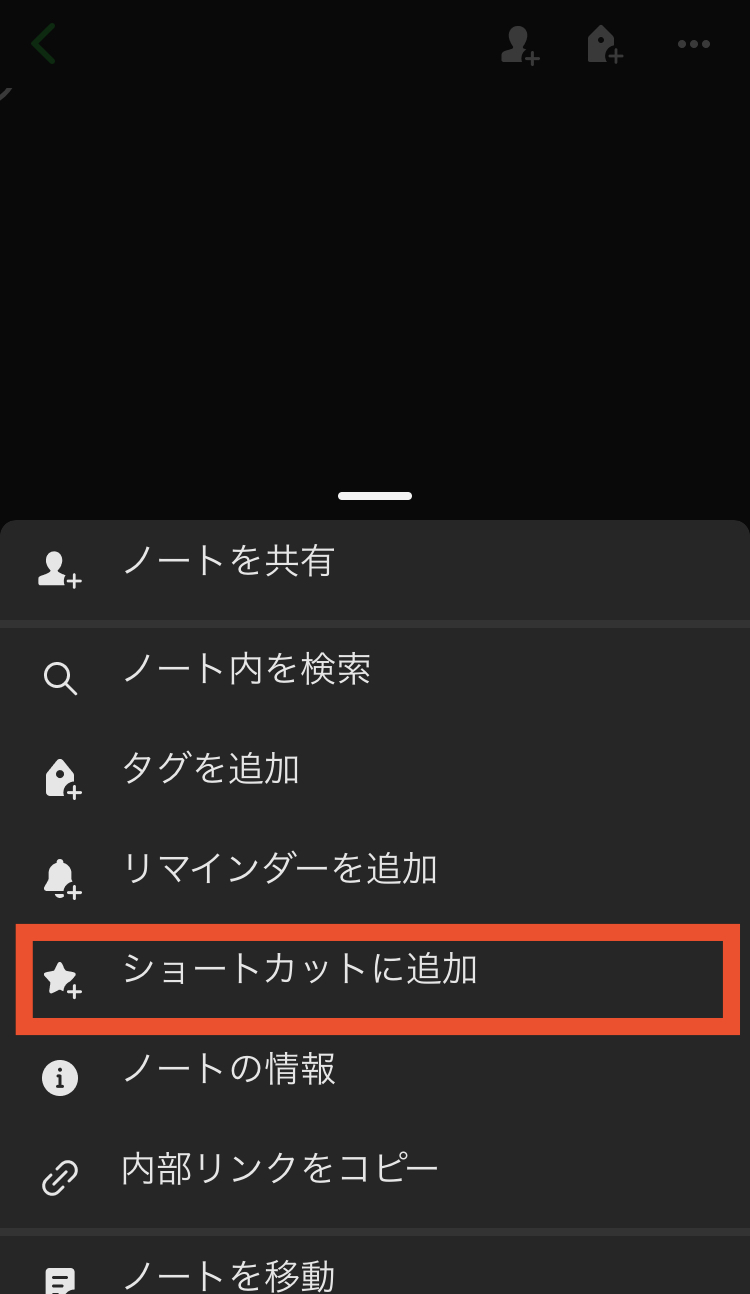
【ショートカットに追加】をタップしてください。
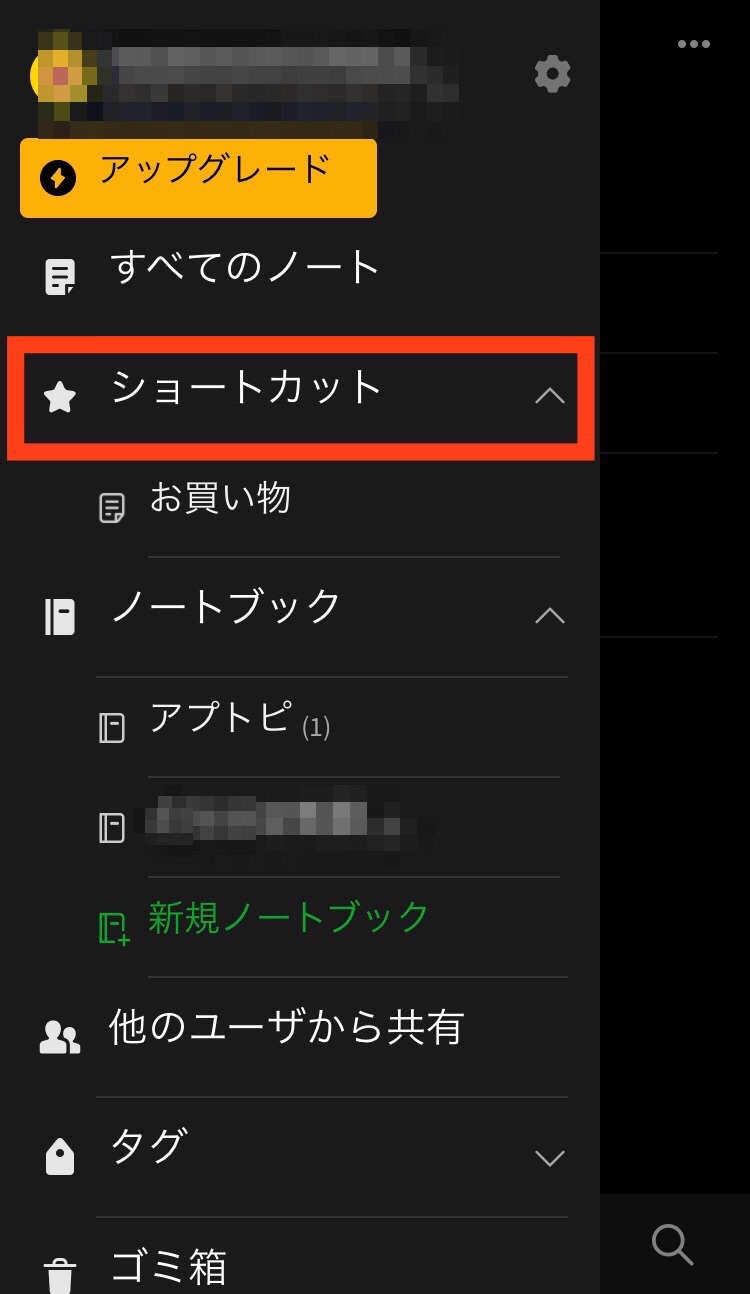
メニュー画面の「★ショートカット」の項目に追加されました。
これでメニュー画面からササッとノートを取り出すことが出来ます。
Evernoteの使い方(共有)
ノートを同僚や友人と共有してアイデアを出し合いたい、意見を聞きたいという場面もあるでしょう。
Evernoteは他の人とデータを共有することが出来ます。共有方法がいくつかあるのでご紹介します!
リンクを使って共有する
Evernoteでは見せたい相手が誰でも共有することが出来ます。もちろん共有相手がEvernoteを使っていなくても大丈夫!
その嬉しい共有方法は「リンク」を使ったやり方です。
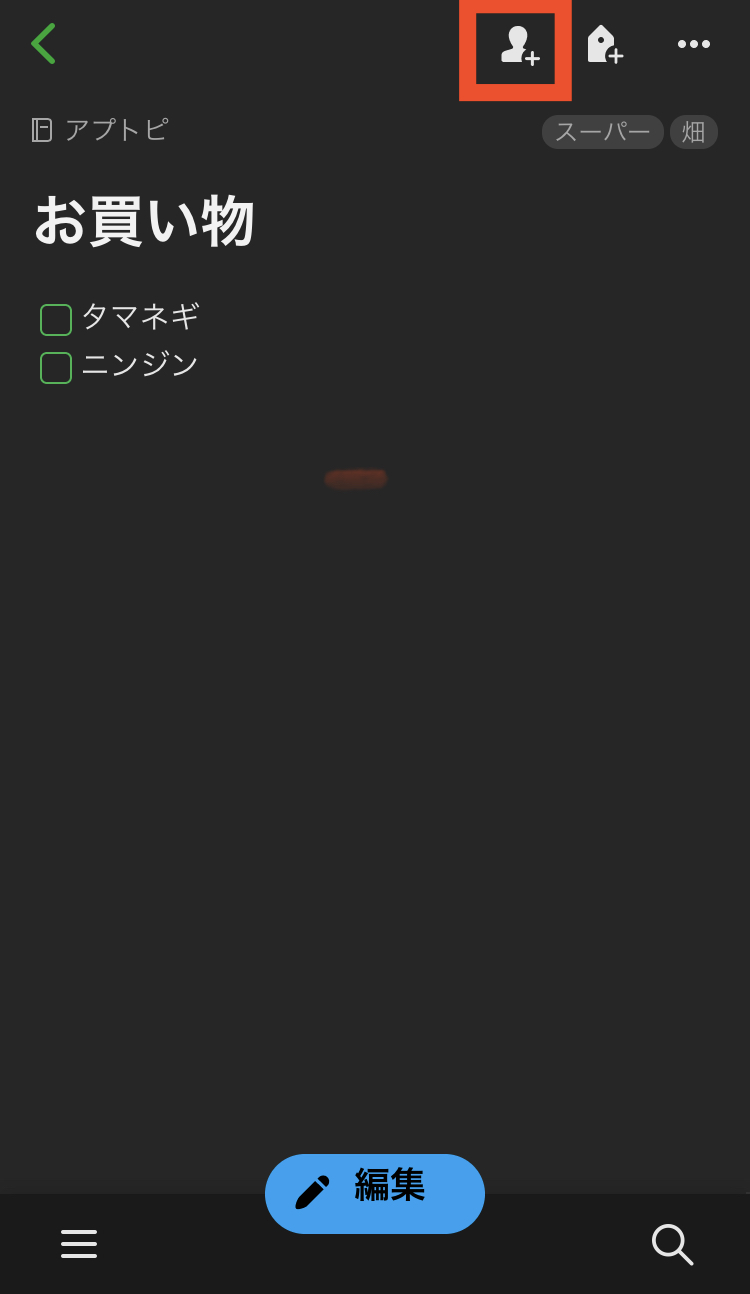
共有したいノートの右上にある【人マーク+】を押します。
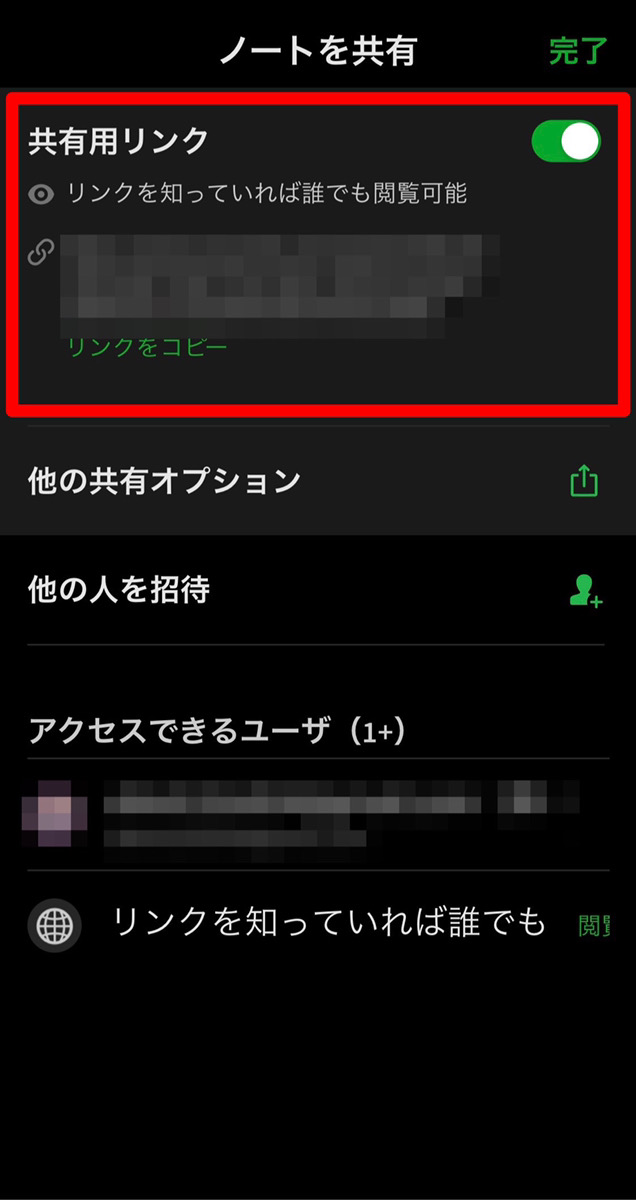
【共有リンク】をオンにしましょう。
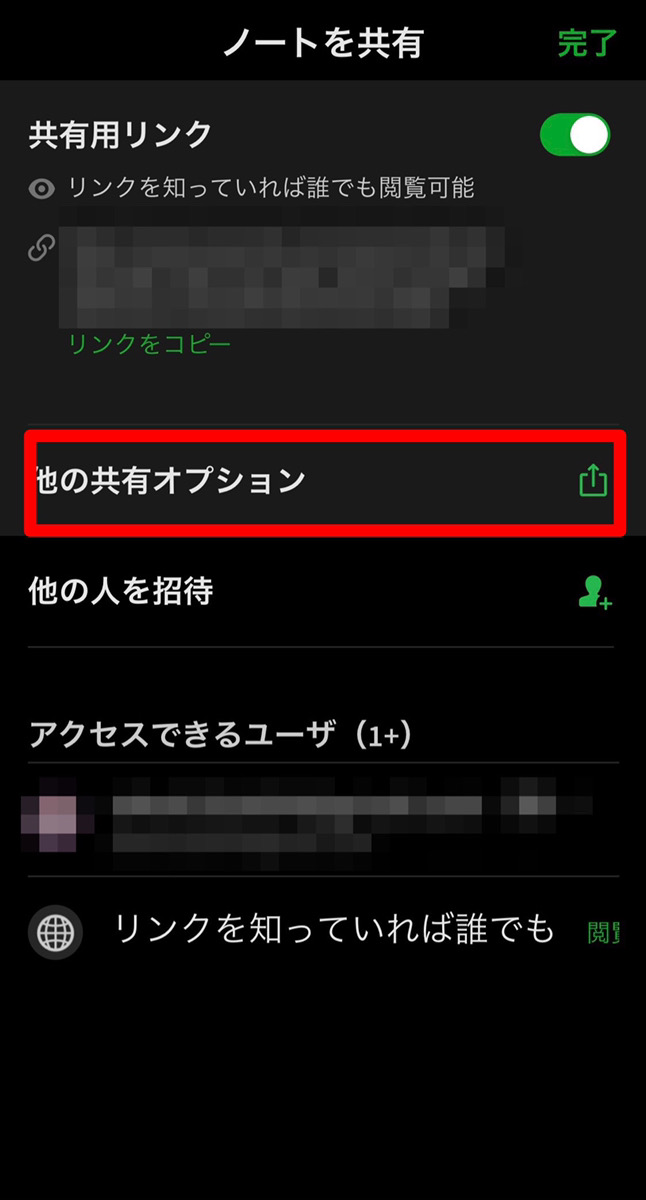
ノートのURLが出てくるので【他の共有オプション】を選択します。
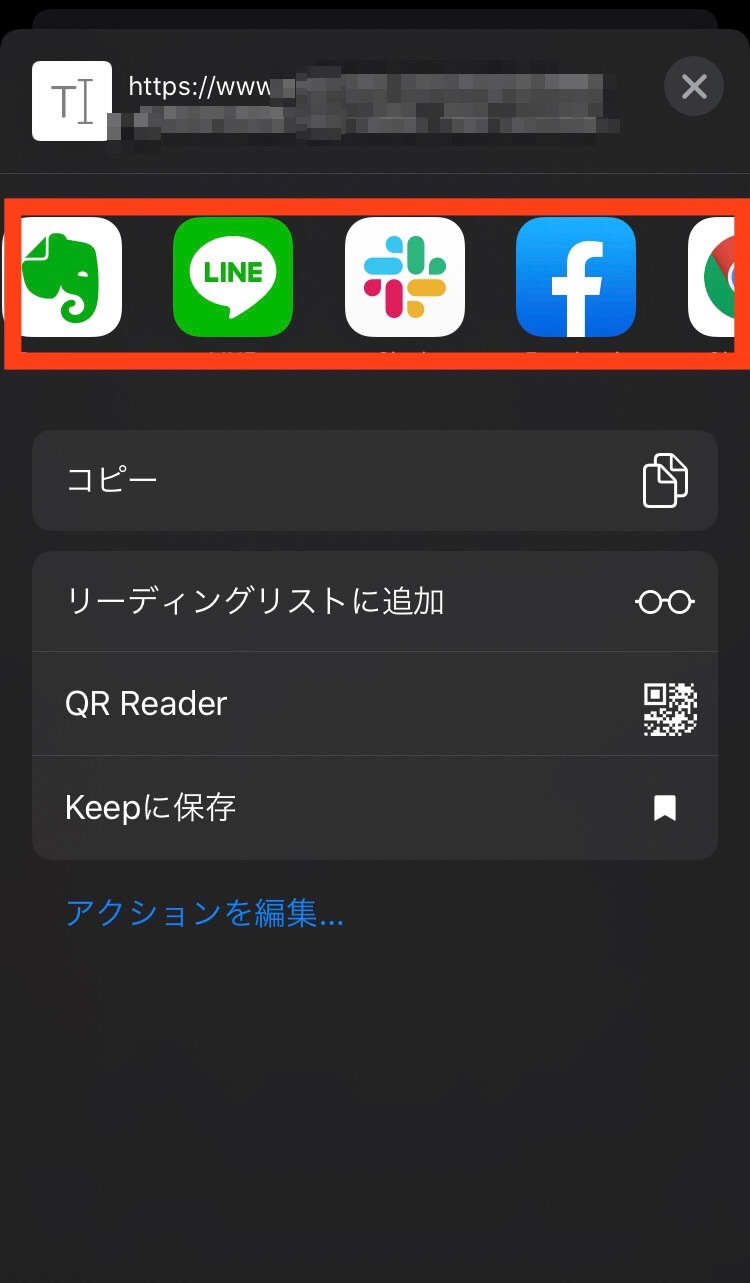
SNSやメール等でURLを送れば、リンクを知っている人すべてがノートを見ることが出来ます。
Evernote
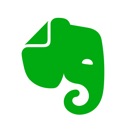
開発:Evernote
掲載時の価格:無料
Ver:iOS 10.4 / Android Varies with device